GoogleChromeでリンクをプレビューする方法

Chrome for Androidでブラウジングしているときに複数のページを開くことは、以前は理想的とは言えませんでした。新しいページに移動するか、リンクをコピーして別のタブに貼り付ける必要がありました。幸い、最近のアップデートで、GoogleはモバイルChromeブラウザでハイパーリンクを簡単にプレビューする機能を追加しました。この記事では、Androidとデスクトップの両方でGoogleChromeのリンクをプレビューする方法を紹介します。
ChromeforAndroidでリンクをプレビューする方法
この機能はChromeforAndroidでネイティブに利用できるため、拡張機能をインストールしたり、他の操作を行ったりする必要はありません。このオプションを使用すると、閲覧中に物事を整理整頓することができるだけでなく、リンクをクリックする価値があり、本当に興味のないページに移動しないようにすることもできます。
Chromeでリンクをプレビューする方法は次のとおりです。
1.AndroidページでChromeアプリを開きます。
2. Webページに移動して、ハイパーリンクを見つけます。
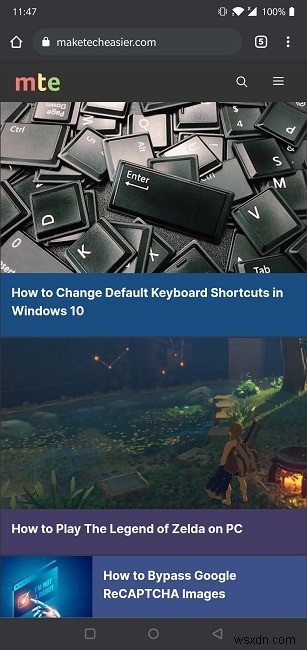
3.メニューウィンドウがディスプレイに表示されるまで長押しします。
4.[プレビューページ]を選択します。
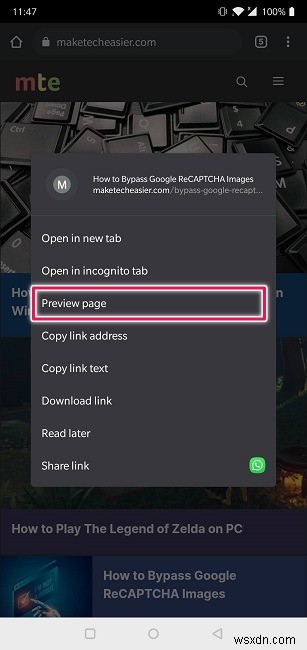
5.ディスプレイの下部にある現在のページの上に小さなタブが開きます。上にスワイプすると、現在のページを離れることなく、リンクのコンテンツをプレビューできます。
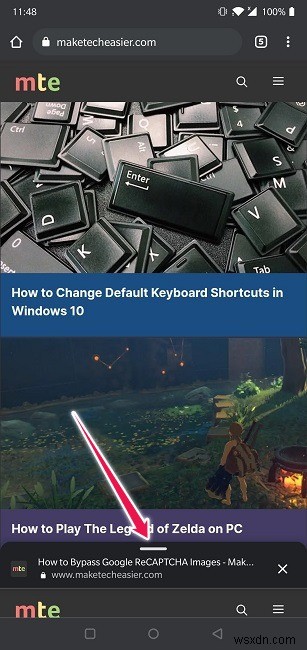
6.通常のページと同じように、プレビューをスクロールできます。プレビューから別のリンクをプレビューすることはできないことに注意してください。
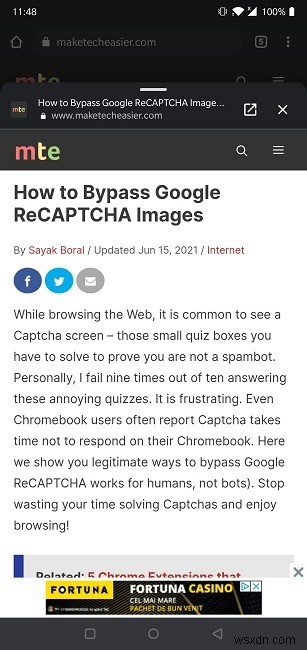
7.ページ全体に進みたい場合は、右上隅にある矢印アイコンをタップするだけです。リンクをたどる価値がないと判断した場合は、「X」をタップしてウィンドウを閉じ、元のページを引き続き参照してください。
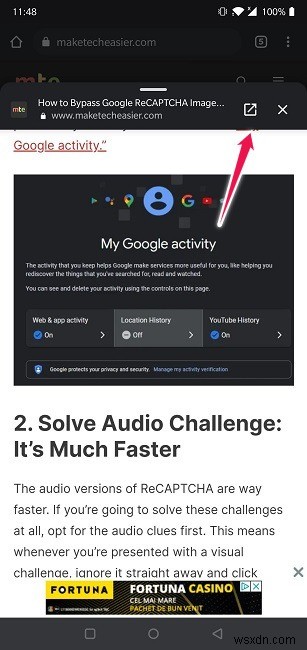
ChromeforWebでリンクをプレビューする方法
デスクトップのChromeでリンクをプレビューすることもできます。これはネイティブ機能ではないことに注意してください。 PCで新しいリンクを開くのははるかに簡単ですが、それでもプレビューしたい場合は、ブラウザに拡張機能をインストールして実行できるようにする必要があることを考慮してください。
1. Chromeウェブストアにアクセスして、ezLinkPreviewModalを検索します。
2.[Chromeに追加]ボタンをタップします。
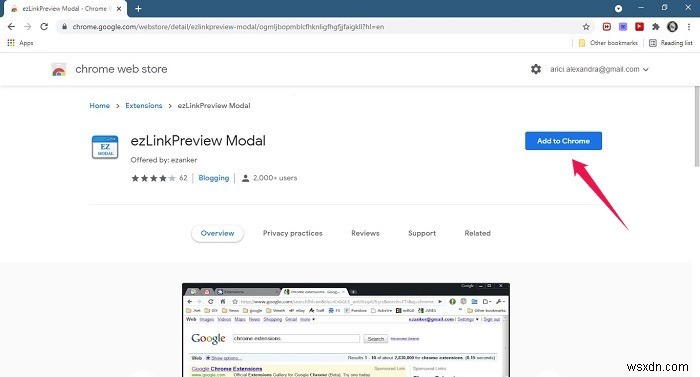
3. [拡張子を追加]オプションを選択して、選択を確認します。
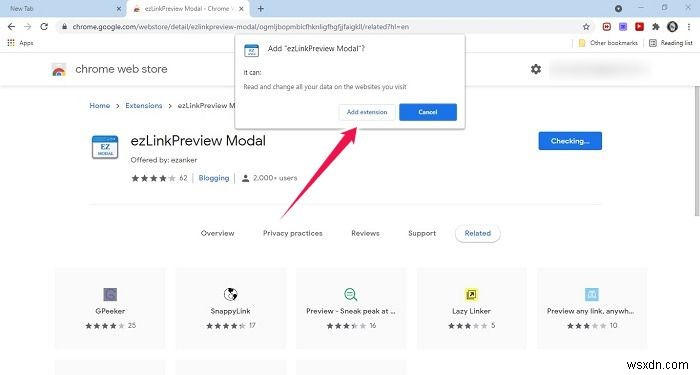
4.拡張機能がChromeに追加されたら、先に進んで使用を開始できます。
5.ページに移動して、プレビューするリンクを見つけます。
6.リンクの上にマウスを置くと、右上隅に小さな「EZ」アイコンが表示されます。リンクをプレビューできることを意味します。
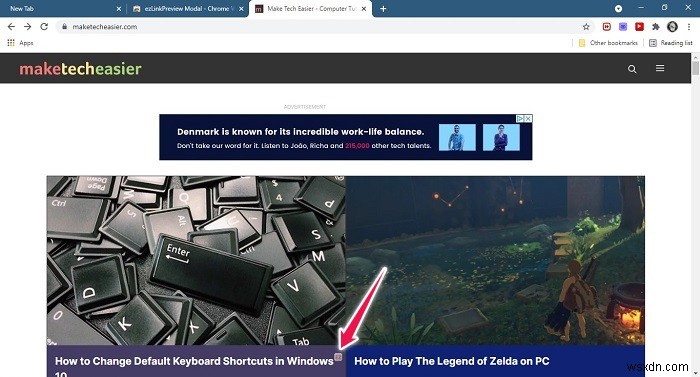
7. [EZ]をクリックすると、現在のウィンドウの上に新しいウィンドウが開き、リンクの内容が表示されます。
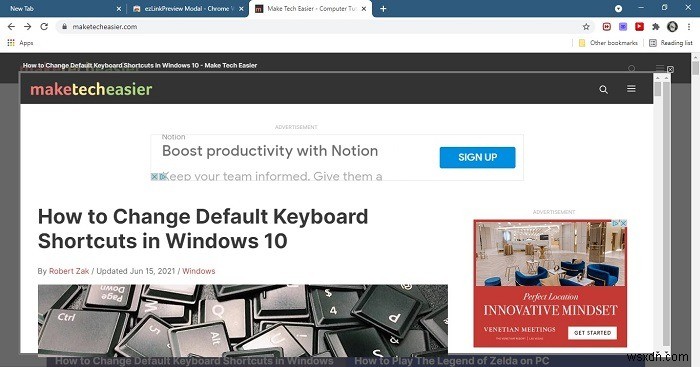
8.通常のページと同じようにスクロールできます。できないのは、ブラウザの新しいタブまたはウィンドウで開くことです。唯一のオプションは、右隅の「X」をクリックして閉じることです。
Google Chromeでリンクをプレビューする方法がわかったので、Chromeで直接プレイできる最高のゲームをチェックすることをお勧めします。または、モバイルのChromeでGoogleアシスタントを使用する方法を学びます。
-
Google Chrome で ERR_SPDY_PROTOCOL_Error を修正する方法
Chrome の Err_Spdy_Protocol_Error は、一般的なネットワークの不具合です。 Google Chrome はブラウジングのすべてのニーズを満たす効率的で高速なブラウザですが、それでも Your Connection Is Not Private, ERR_SPDY_PROTOCOL_Error などの一般的なエラーが発生する場合があります。 詳細なメッセージが続きます。 解決に進む前に、chrome の err_spdy_protocol_error とは何かを理解しましょう。 Err_Spdy_Protocol_Error とは? そのため、Gmail
-
Google Chrome で「ERR_ADDRESS_UNREACHABLE」を修正する方法
Google Chrome は世界中で最も人気があり使用されているブラウザですが、バグ、エラー、問題がないわけではありません。 Chrome の Err_Address_Unreachable は、多くのユーザーを悩ませ、インターネット サーフィンを妨げています。 Windows PC で Google Chrome の Err_Address_Unreachable の問題を解決するために従うことができるいくつかの方法を次に示します。 Chrome で ERR_ADDRESS_UNREACHABLE エラーを修正する方法 方法 1:Google Chrome を再起動します ハードウェ
